怎样打印CAD图纸
在CAD绘完图后,根据实际需要,有时候会打印出纸质版图纸,下面小编向大家分享打印CAD图纸的小经验。所谓打印,主要是对图纸进行一系列的设置,然后再打印出来。具体步骤如下:
步骤一:大窗口左上角找到“打印”图标,不同版本CAD的“打印”图标位置不一定相同,有些是需要打开文件才可以看到,如下两图;点击“打印”,进入打印-模型窗口
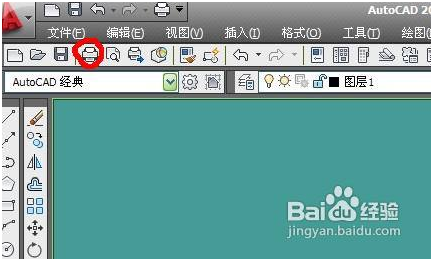
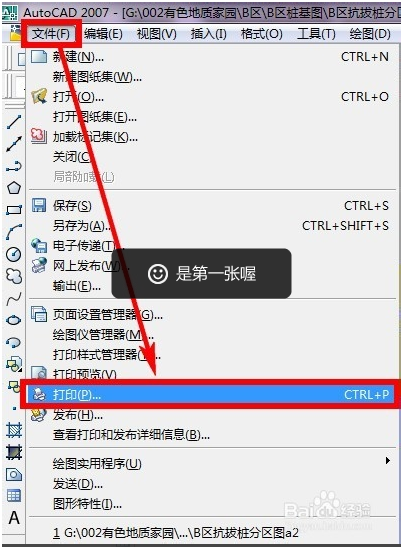
步骤二:在打印-模型窗口中选择对应的打印机。具体如下图
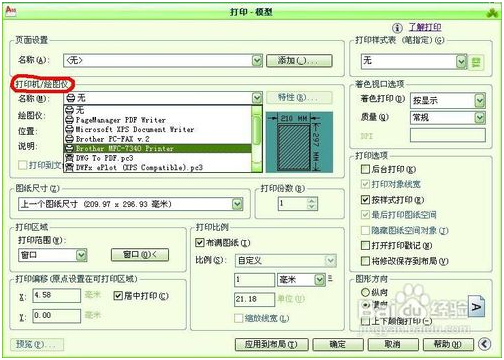
步骤三:在打印-模型窗口中的“图纸尺寸”一栏选中需要要打印的图纸类型。一般是选择A4纸。
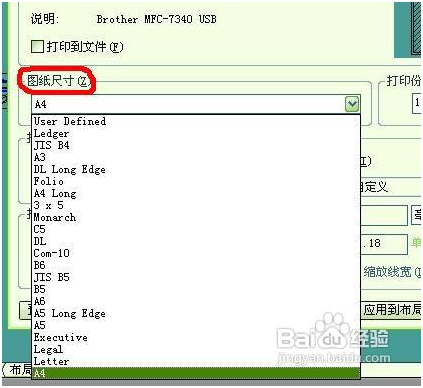
步骤四:在打印区域点击“窗口”或者点击“打印范围”以选中图纸。
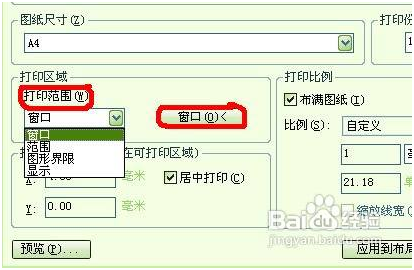

步骤五:在“居中打印”那里打钩,这样子打印出来的图标才位于图纸中间。
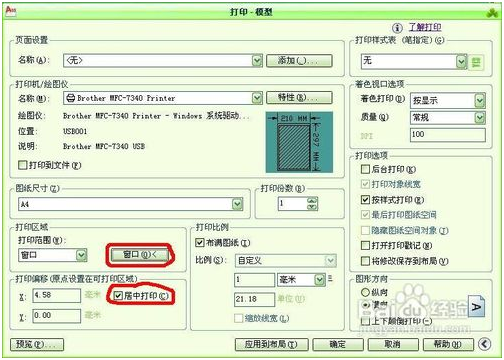
步骤六:勾“布满图纸”,然后选择好图纸所显示的单位,毫米或英尺。
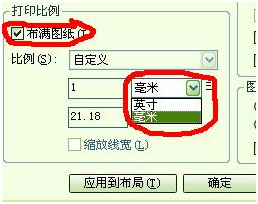
步骤七:在“图形方向”区域选择横纵向,横向,纵向取决于图纸的规格大小。结束之后点确定。
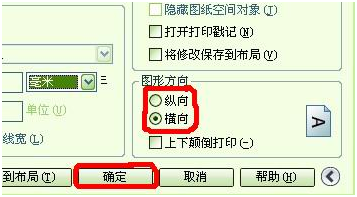
如果不确定图纸方向,可以点击左下角的预览按钮进行查看
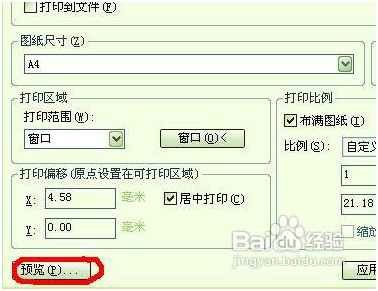
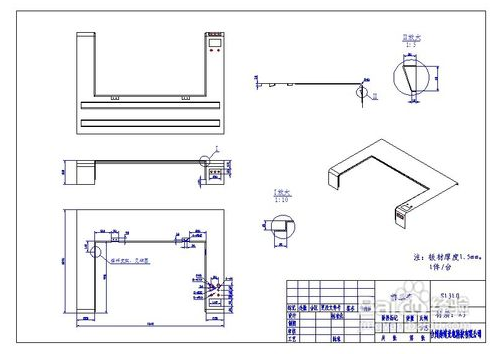
查看完图纸以后,直接点击鼠标右键选择打印就可以了,如果不理想可以点击推出重现选择。
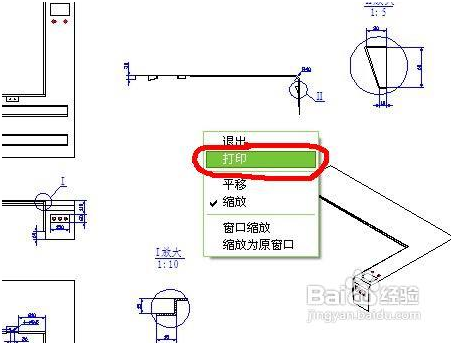

(责任编辑:admin)


 CAD的标注的创建与编辑
CAD的标注的创建与编辑 CAD的绘图命令--点、矩形
CAD的绘图命令--点、矩形 CAD的图层使用与管理
CAD的图层使用与管理 CAD的圆、圆弧、椭圆、椭
CAD的圆、圆弧、椭圆、椭 CAD的倒圆角命令
CAD的倒圆角命令 CAD的直线、构造线、射线
CAD的直线、构造线、射线 CAD实例教程:排
CAD实例教程:排 如何在CAD中的标
如何在CAD中的标 CAD的三维建模教
CAD的三维建模教

